कभी-कभी ऐसा होता है कि सैमसंग गैलेक्सी एस II ठीक से काम नहीं करना शुरू कर देता है। ऐसी स्थिति में कैसे कार्य करें? यदि फोन ठीक से काम नहीं करता है, तो आपको इसे मेनू के माध्यम से या हार्डवेयर कुंजियों का उपयोग करके रीबूट करना होगा। सैमसंग पर सेटिंग्स कैसे रीसेट करें? आवेदन करने के कई तरीके हैं।

1. अपना कैश साफ़ करें
अगर आपका फोन ठीक से काम नहीं कर रहा है, तो आपको इसे रीस्टार्ट करने और कैशे क्लियर करने की जरूरत हो सकती है। यह गैजेट की मेमोरी से अनावश्यक सामग्री को हटाने में मदद करेगा। मास्टर रीसेट के विपरीत, कैशे को हटाने से आपका व्यक्तिगत डेटा नहीं मिटता है।
कैश साफ़ करने के लिए, आपको निम्न कार्य करने होंगे:
- डिवाइस बंद करें।
- वॉल्यूमअप और वॉल्यूम डाउन को एक साथ दबाकर रखें।
- पावर की दबाएं और स्मार्टफोन के एक बार वाइब्रेट होने का इंतजार करें, फिर उसे छोड़ दें।
- AndroidSystemRecovery स्क्रीन प्रदर्शित होने तक वॉल्यूम बटन दबाए रखें। हटाए जाने वाले कैश अनुभाग को हाइलाइट करने के लिए वॉल्यूम कुंजी को नीचे दबाएं।
- जिस डेटा को आप हटाना चाहते हैं उसे चुनने के लिए आवश्यक बटन दबाए रखें - होम(केवल आईसीएस) या पावर (केवल जीबी)।
सुनिश्चित करें कि सब कुछ सही ढंग से चुना गया है और अपने गैजेट को पुनरारंभ करें। यह विधि इस मायने में उपयोगी है कि यह आपको अनावश्यक जानकारी की डिवाइस की मेमोरी को आसानी से साफ़ करने की अनुमति देती है। अपने सैमसंग गैलेक्सी S2 को ऊपर और चलाने के लिए यह सबसे अच्छा तरीका है। आप अपनी सेटिंग्स को कभी भी रीसेट कर सकते हैं, इसलिए छोटी शुरुआत करना सबसे अच्छा है। इसे स्मार्टफोन के आगे उपयोग के दौरान देखा जा सकता है।
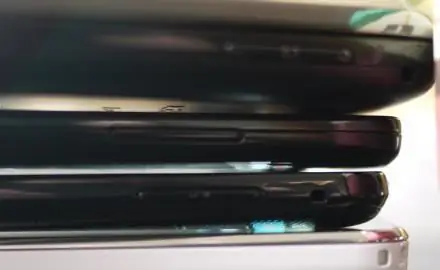
2. मास्टर रीसेट
सेटिंग मेनू से सैमसंग को कैसे रीसेट करें
अधिकतम रीसेट आपके डिवाइस को फ़ैक्टरी सेटिंग्स पर रीसेट करने में मदद करेगा, और आपके व्यक्तिगत डेटा को आंतरिक मेमोरी से हटा सकता है - डाउनलोड की गई सामग्री, चित्र, रिंगटोन, संपर्क और एप्लिकेशन। हालांकि, यह क्रिया सिम या एसडी कार्ड पर संग्रहीत डेटा को नहीं मिटाती है।
मास्टर रीसेट करने के लिए, निम्न कार्य करें:
- आंतरिक मेमोरी से सभी डेटा का बैकअप बनाएं।
- होम स्क्रीन पर, मेनू कुंजी और फिर सेटिंग्स दबाएं।
- "बैकअप और रीसेट" चुनें और क्लिक करें।
- "सेटिंग रीसेट करें" पर क्लिक करें और "सभी हटाएं" चुनें।
हार्डवेयर कुंजियों के साथ सैमसंग को कैसे रीसेट करें
यह फ़ैक्टरी सेटिंग्स को भी पुनर्स्थापित करता है और सिम या एसडी कार्ड की सामग्री को प्रभावित किए बिना आंतरिक मेमोरी से व्यक्तिगत डेटा मिटा देता है।
यदि डिवाइस मेनू फ़्रीज़ हो जाता है या अनुत्तरदायी हो जाता है, तो आप हार्डवेयर कुंजियों का उपयोग करके सेटिंग्स को रीसेट कर सकते हैं। मास्टर रीसेट करने के लिए, आपको निम्नलिखित की आवश्यकता होगी:क्रियाएँ:
- डिवाइस को बंद कर दें। वॉल्यूम कुंजियों को एक साथ दबाकर रखें।
- पावर की दबाएं, फोन के एक बार वाइब्रेट होने का इंतजार करें, फिर उसे छोड़ दें।
- AndroidSystemRecovery प्रकट होने तक वॉल्यूम कुंजियों को दबाए रखें।
- जिस डेटा को आप रीसेट करना चाहते हैं उसे हाइलाइट करने के लिए वॉल्यूम डाउन बटन दबाएं। चयन करने के लिए पावर बटन दबाएं। सभी उपयोगकर्ता डेटा को हटाने के लिए इस कुंजी को फिर से दबाएं। फिर पावर बटन को दो बार और दबाएं।

3. सुरक्षित मोड
सुरक्षित मोड आपको अक्षम तृतीय-पक्ष एप्लिकेशन के साथ डिवाइस को चालू करने की अनुमति देता है। गैजेट को इस तरह से चालू करके, आप उन सभी प्रोग्रामों को आसानी से हटा सकते हैं जो सैमसंग गैलेक्सी को लोड करने या चलाने में समस्या पैदा कर सकते हैं। सुरक्षित मोड में सेटिंग्स को कैसे रीसेट करें नीचे दिखाया गया है। आपको हार्ड रीसेट की आवश्यकता नहीं हो सकती है।
सुरक्षित मोड को सक्षम करने और समस्याओं को हल करने के लिए इसका उपयोग करने के लिए, आपको निम्नलिखित की आवश्यकता है:
- फोन से बैटरी निकाल दें।
- बैटरी फिर से लगाएं। मेनू बटन को दबाकर रखें और उसी समय डिवाइस को चालू करें। जब आप स्क्रीन पर लॉक सिंबल देखते हैं, तो आप मेनू जारी कर सकते हैं।
- SafeMode आइटम निचले बाएँ कोने में प्रदर्शित होता है। किसी भी तीसरे पक्ष के ऐप को अनइंस्टॉल करें जो आपको समस्या दे रहे हैं।
सुरक्षित मोड बंद करें:
- पावर कुंजी दबाए रखें, "बंद करें" चुनेंभोजन।”
- बैटरी निकालें और इसे फिर से लगाएं।
- डिवाइस चालू करने के लिए पावर बटन दबाएं, लेकिन रीबूट के दौरान किसी भी कुंजी को स्पर्श न करें।
अब आप जानते हैं कि अपने सैमसंग को कैसे रीसेट करें। सबसे आम तरीके ऊपर सूचीबद्ध हैं। अन्य तरीके हैं, उदाहरण के लिए, डिवाइस को फ्लैश करना। हालांकि, गैर-विशेषज्ञों के लिए इन विकल्पों की अनुशंसा नहीं की जाती है।






